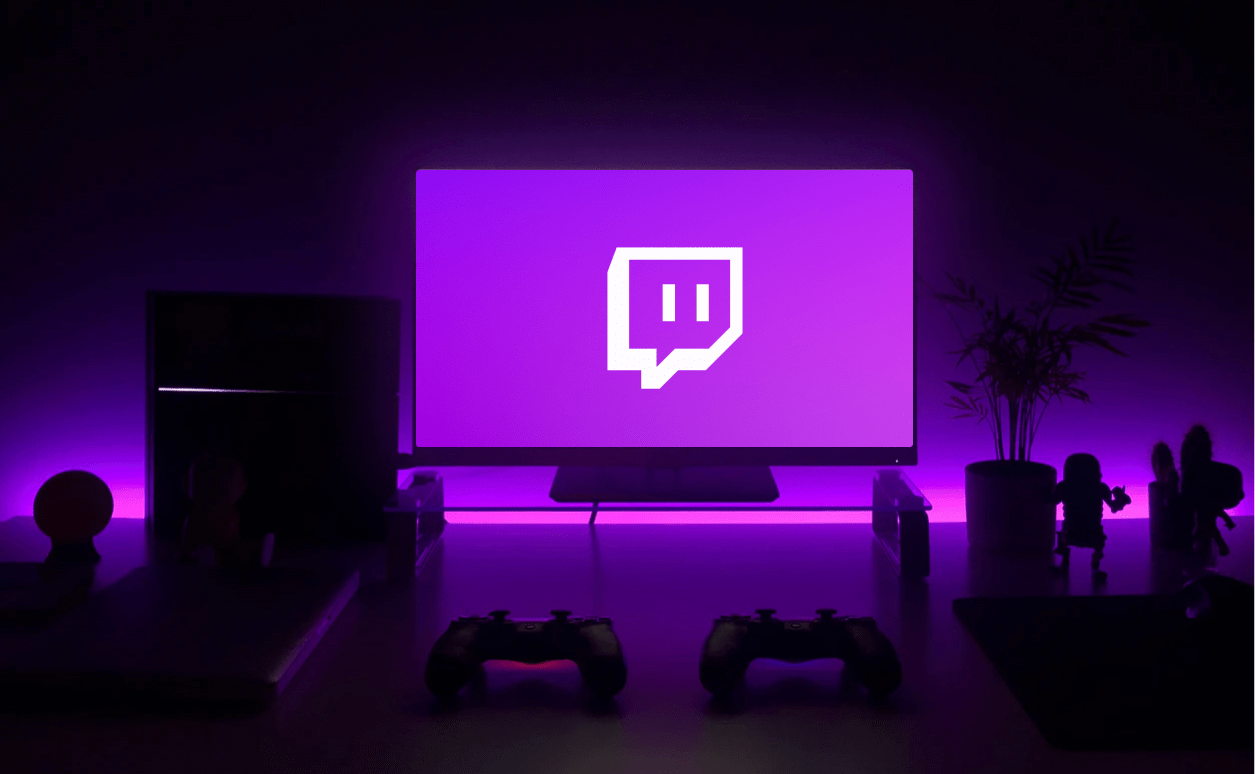
Cómo comenzar a transmitir en vivo en Twitch directamente desde consolas en 2023
Tal vez no lo sepas, pero no necesitas una computadora para transmitir en vivo en Twitch. A pesar de las muchas opciones para personalizar el aspecto de la transmisión en la PC, utilizando softwares como OBS, también puede usar su consola de videojuegos para realizar su transmisión en vivo, rápida y fácilmente.
¡Y todo esto sin una tarjeta de captura!
Twitch en 2023
A pesar de los cambios en su política de facturación compartida y la aparición de nuevas plataformas competidoras, Twitch sigue siendo la plataforma de transmisión en vivo líder en el mundo.
Su audiencia mensual es casi 4 veces mayor que la de Facebook Gaming, la segunda plataforma más popular en la actualidad, y más de 5 veces mayor que Youtube Gaming, según cifras de diciembre de 2022.
Streaming en Twitch directo desde consolas
Y como la plataforma de transmisión en vivo líder en el mundo, Twitch ya está integrado con algunas de las mejores consolas de videojuegos de la actualidad: PlayStation 4, PlayStation 5, Xbox One y Xbox Series S|X.
En todos ellos existe la opción de mostrar la cámara e incluso el chat de transmisión en la pantalla.

PlayStation
Iniciar una transmisión en vivo en Twitch directamente desde una de las consolas de PlayStation es bastante simple. El primer paso, ya sea en PS4 o PS5, es conectar tu cuenta de Twitch a la consola. Esto se hace en la configuración del dispositivo, en el menú Usuarios y Cuenta.
Después de seguir todos los pasos y conectar su cuenta de Twitch a la consola PlayStation, todo lo que el jugador necesita para comenzar su transmisión es:
- Con el juego ya iniciado, presione el botón Crear (PS5) o Compartir (PS4) en el controlador
- En menú Transmisión, elija Twitch y complete la información requerida
- Elija usar la cámara, el micrófono y el audio de la fiesta (si juega con otros) en Opciones de transmisión
- Complete la configuración presionando “Go Live”
Vale recordar que, en las consolas PlayStation, solo las cámaras de la propia PlayStation funcionarán para la transmisión.
Xbox
Iniciar una transmisión en vivo en Twitch a través de Xbox también es bastante simple y debido a que usa Windows como sistema operativo, la consola le brinda al transmisor una mayor variedad de opciones cuando usa cámaras.
A diferencia de las consolas PlayStation, en Xbox One o Series S|X, el jugador deberá descargar la aplicación Twitch. Una vez instalada, es necesario conectar la cuenta de Twitch con la de Xbox, siguiendo las instrucciones de la aplicación. Después de eso:
- En la aplicación Twitch, elige la pestaña Streaming
- Elija las opciones de video, audio y cámara y complete la información requerida
- Haga clic en “Iniciar transmisión”
- Con la transmisión iniciada, vuelve al menú de Xbox y elige el juego.
- Para finalizar la transmisión, simplemente regrese a la aplicación Twitch y elija “Finalizar transmisión”.
La aplicación Twitch en Xbox solo transmite imágenes del juego, por lo que mientras el jugador no inicia el juego o necesita regresar, en algún momento, al menú principal de la consola, se mostrará un mensaje de “transmisión en pausa” a los espectadores.
En las consolas Xbox, el streamer puede usar cualquier cámara que admita los formatos YUY2 y NV12, con una resolución de 1080p, conectada a uno de los puertos USB de la consola.
